我们经常需要将文件从一个驱动器传输到另一个驱动器,我们可能会收到& ldquo0x800701B1:不存在的设备& rdquo已指定。如何解决这个问题?小编我发现很多用户都有过这个问题。我们来看看详细的解决方案。![]() 笔记本win10系统一键重装系统4。只需从现有的USB端口拔出设备。
笔记本win10系统一键重装系统4。只需从现有的USB端口拔出设备。
5.然后,仔细检查PC/笔记本电脑上的USB端口。所有最新的笔记本电脑上都有USB 3.0端口。如果你用的是PC,背面有几个USB接口。
6.将USB驱动器插入机器的新端口。
然后,通过将一些文件从驱动器传输到计算机进行测试,反之亦然。检查是否仍然看到错误代码0x800701B1。
修复2:重新扫描整个驱动器。
尝试从& ldquo磁盘管理& rdquo重新扫描驱动器以解决问题。
1.您可以使用磁盘管理工具重新扫描驱动器。
2.按Win键和X键打开上下文菜单。
3.然后,单击& ldquo磁盘管理& rdquo打开它的工具。
 4.在磁盘管理工具中,您可以在主窗格中查看驱动器的完整列表。
4.在磁盘管理工具中,您可以在主窗格中查看驱动器的完整列表。
5.只需点击& ldquo操作& rdquo菜单,然后单击& ldquo重新扫描磁盘您可以重新扫描驱动器。
 重新扫描驱动器后,您可以关闭磁盘管理工具。之后,尝试复制粘贴或传输文件。
重新扫描驱动器后,您可以关闭磁盘管理工具。之后,尝试复制粘贴或传输文件。
您将不再看到错误消息。
修复3:有一个有故障的驱动器。
如果您没有驱动器的适当权限,您需要授予它足够的权限。
1.首先,按下Win键+E键打开文件浏览器。
2.现在,单击& ldquo在左窗格中。这台电脑& rdquo。
3.在这里找到硬盘。现在,右键单击驱动器,然后单击& ldquo属性& rdquo。
 4.之后,右键单击驱动器并转到& ldquo安全性& rdquo标签。
4.之后,右键单击驱动器并转到& ldquo安全性& rdquo标签。
5.在此,在此选项卡中,单击& ldquo高级& rdquo打开高级安全设置。
 5.接下来,at & ldquo车主:& rdquo在选项旁边,单击& ldquo改变& rdquo。
5.接下来,at & ldquo车主:& rdquo在选项旁边,单击& ldquo改变& rdquo。
 6.在下一个屏幕上,单击& ldquo高级& rdquo选项。
6.在下一个屏幕上,单击& ldquo高级& rdquo选项。
 7.稍后,单击& ldquo查找& rdquo现在。按钮来查找用户组的完整列表。
7.稍后,单击& ldquo查找& rdquo现在。按钮来查找用户组的完整列表。
8.在这些组中,选择您的用户名并双击它。
 9.要确认这一点,请单击& ldquoOK & rdquo。
9.要确认这一点,请单击& ldquoOK & rdquo。
 10.返回主页后,选择& ldquo用此对象的可继承权限项目替换所有子对象权限项目& rdquo盒子。
10.返回主页后,选择& ldquo用此对象的可继承权限项目替换所有子对象权限项目& rdquo盒子。
11.然后,要保存更改,请单击& ldquo应用& rdquo还有& ldquoOK & rdquo。
 现在,尝试传输您之前尝试的文件。
现在,尝试传输您之前尝试的文件。
 小白号
小白号
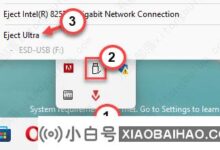











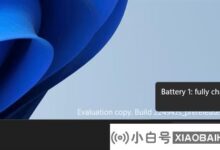
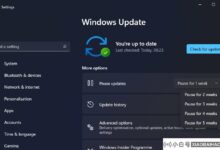


评论前必须登录!
注册